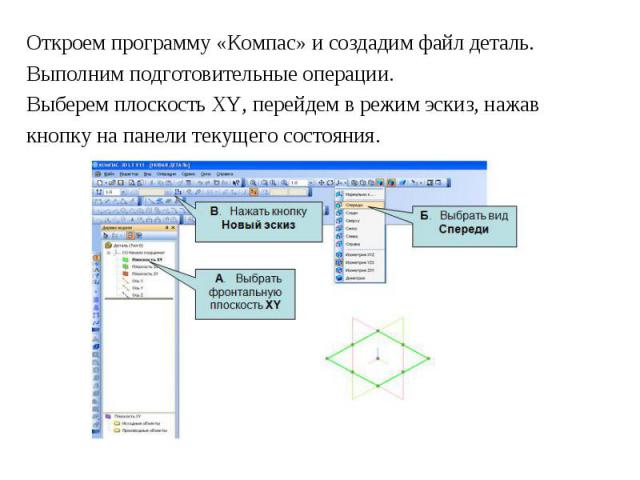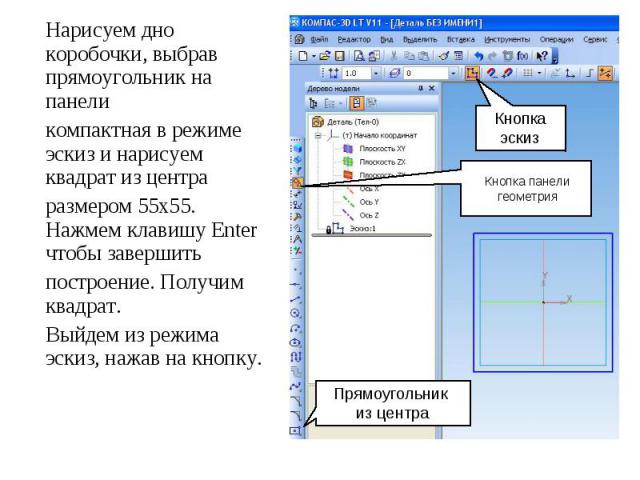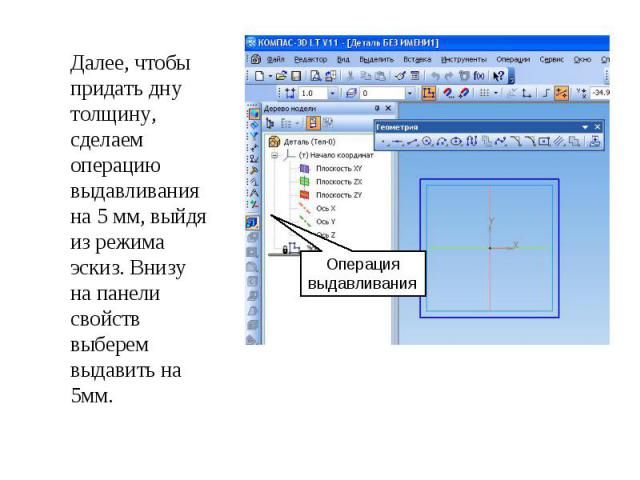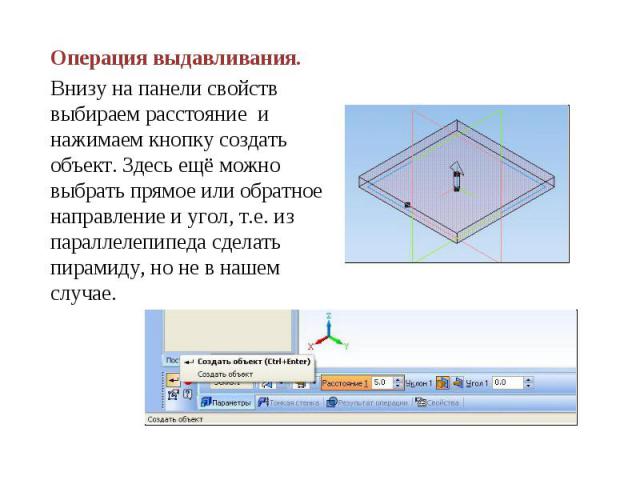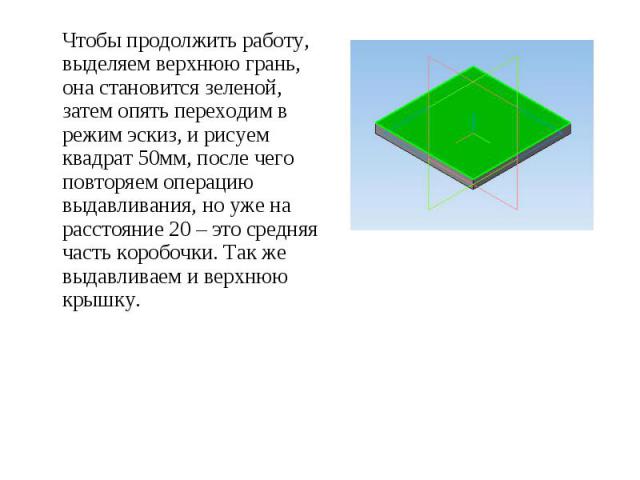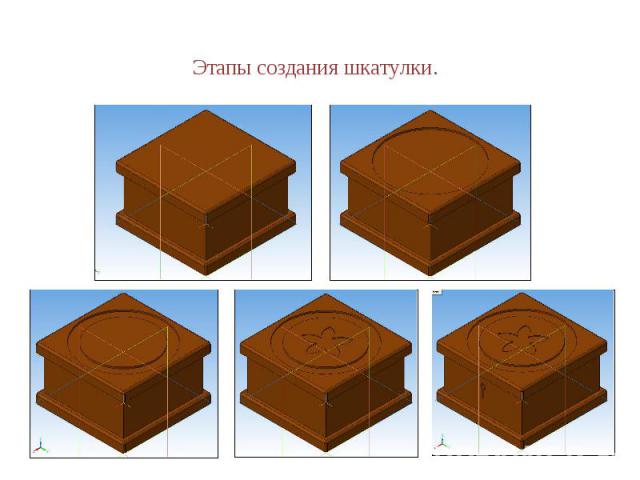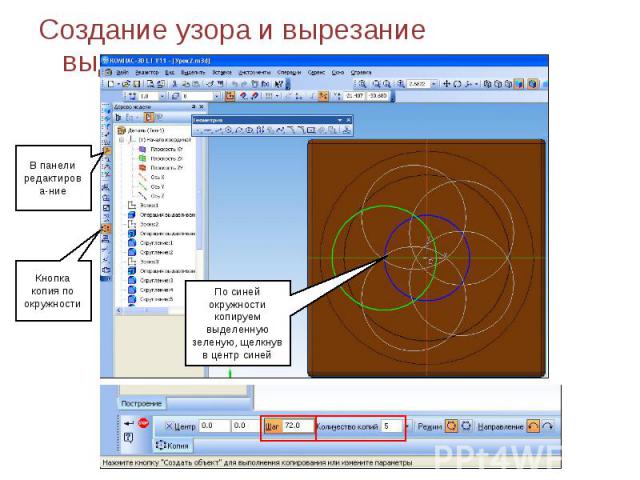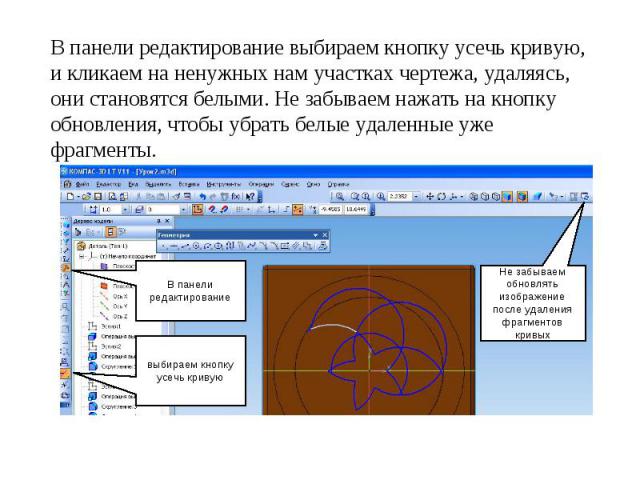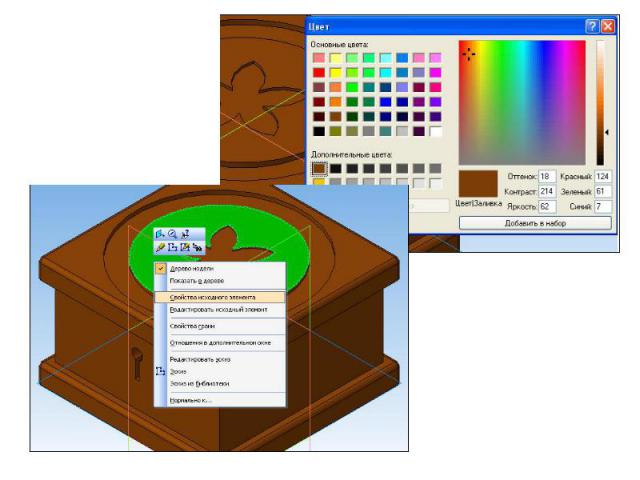Презентация на тему: Создание модели деревянной шкатулки

Создание модели деревянной шкатулки для украшений из орехового дерева с рельефным узором. Автор урока: Ильин В.А.

Откроем программу «Компас» и создадим файл деталь.Выполним подготовительные операции.Выберем плоскость XY, перейдем в режим эскиз, нажавкнопку на панели текущего состояния.

Нарисуем дно коробочки, выбрав прямоугольник на панеликомпактная в режиме эскиз и нарисуем квадрат из центра размером 55x55. Нажмем клавишу Enter чтобы завершить построение. Получим квадрат. Выйдем из режима эскиз, нажав на кнопку.

Далее, чтобы придать дну толщину, сделаем операцию выдавливания на 5 мм, выйдя из режима эскиз. Внизу на панели свойств выберем выдавить на 5мм.

Операция выдавливания.Внизу на панели свойств выбираем расстояние и нажимаем кнопку создать объект. Здесь ещё можно выбрать прямое или обратное направление и угол, т.е. из параллелепипеда сделать пирамиду, но не в нашем случае.
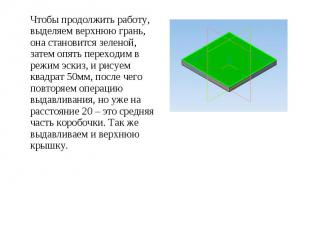
Чтобы продолжить работу, выделяем верхнюю грань, она становится зеленой, затем опять переходим в режим эскиз, и рисуем квадрат 50мм, после чего повторяем операцию выдавливания, но уже на расстояние 20 – это средняя часть коробочки. Так же выдавливаем и верхнюю крышку.

Операция скругления.Скругляем ребра, выделив их поочередно и применяя операцию скругления на радиус 1мм в панели свойств этой операции.

Этапы создания шкатулки.

Операция вырезание выдавливанием.Разберем операцию вырезание выдавливанием , которая применяется для выдавливания декоративного узора цветка на верхней крышке, а также для вырезания отверстия под ключ. Выделим круглую плоскость на крышке и распределим 5 окружностей вдоль шестой окружности равномерно. Не забываем, что делаем это, переходя в режим эскиз.

Создание узора и вырезание выдавливанием.

В панели редактирование выбираем кнопку усечь кривую, и кликаем на ненужных нам участках чертежа, удаляясь, они становятся белыми. Не забываем нажать на кнопку обновления, чтобы убрать белые удаленные уже фрагменты.

Операции>Вырезать выдавливанием

Вырезаем выдавливанием получившийся узор на глубину 0.5мм, нажимаем кнопку создать объект. Применяя операцию вырезание выдавливанием делаем отверстие под ключ.Заливаем все поверхности, подобрав цвет под ореховое дерево.Чтобы выполнить заливку выделяем поверхность, далее правой кнопкой выбираем свойства исходного элемента, на панели свойств убираем галку использовать цвет источника, становится активным выбор цвета. Заливаем таким образом каждую грань.